Käytän puheterapeutin työssäni iPadiä ja en luopuisi siitä enää Mistään Hinnasta! Mitä hienouksia iPad sitten tarjoaa? Tässä listaan alkuun ”perusteita” iPadin ihmeellisestä maailmasta ja lisää on tulossa osissa 2-n.
1. Screenshot
Asiakas on piirtänyt ja värittänyt hienon kuvan lempiaiheestaan ja kysyy: ”Voinko saada tämän kotiin?” Hmm. Harvalla taitaa olla AirPrint mahdollisuutta tai tulostinta mukana. Mutta onneksi taideteoksen saa talteen! Painamalla koti-näppäintä ja käynnistys-nappia yhtäaikaa, saa kaapattua ruudusta kuvan. Kuva tallentuu iPadin valokuviin. Siispä kuva talteen ja ensi kerralla tulostettu versio liimataan vihkoon.
2. Kansioiden luominen
Oman työ-iPadini muisti huutaa viimeisillään, koska sieltä löytyy lähemmäs sata sovellusta. Miten ”sen yhden” sovelluksen löytää iPadiltä, kun niitä on 10 ruudullista selattavana? Vastaus on kansiot, tai itseasiassa hyvin nimetyt kansiot.
Kansion teko: Paina pitkään jotain sovellusta, kunnes kuvakkeet alkavat täristä. Siirrä yksi sovellus toisen päälle ja päästä irti – ensimmäinen kansiosi on tehty! (Haasteita tuottaa se, että 1 sovellus voi olla vain 1 kansiossa – ei, sitä ei saa kopioitua) Paina kotinappia, niin sovellukset lopettavat tärisemisen.
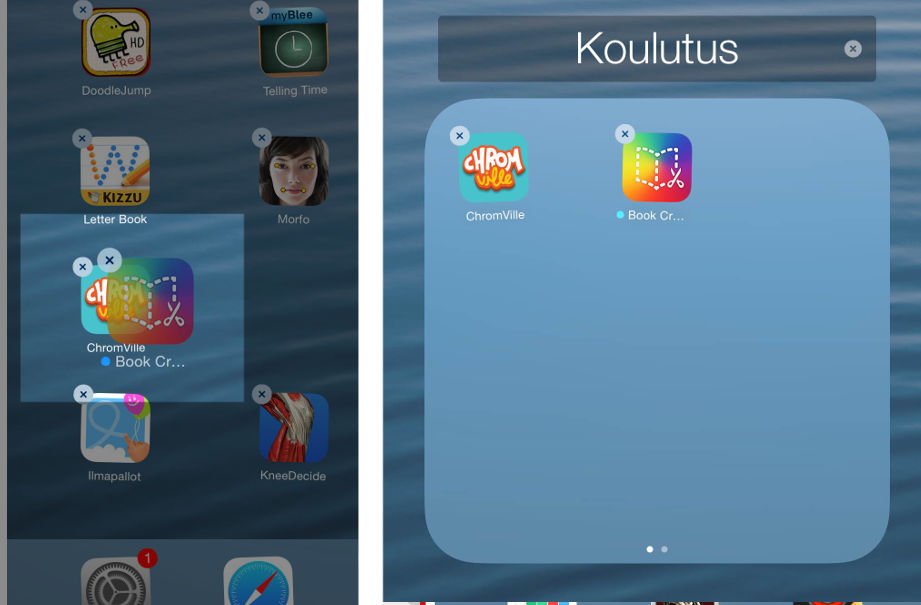
3. Spotlight-haku
Kuka muistaa mihin kansioon olet laittanut vaikka My PlayHome -sovelluksen? Ei hätää, kunhan muistat sovelluksen nimen. Kotinäytön ruutua alas pyyhkäisemällä saat esiin haku-kentän, jonne voit kirjoittaa etsimäsi sovelluksen nimen. Hakutuloksista painamalla sovellus aukeaa. Voila!
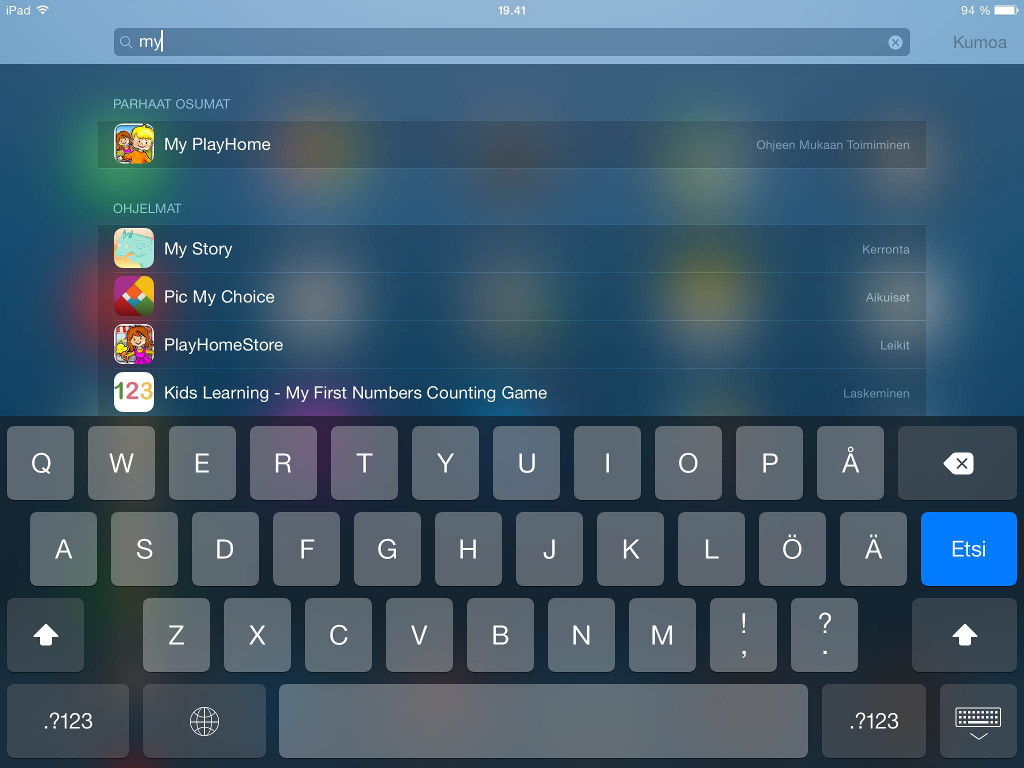
4. Ohjattu käyttö
Niin vauhdikas kaveri, ettet ehdi kissaa sanoa, kun sovellukset vaihtuvat ruudulla sormen huitaisulla? Yritä siinä nyt sitten keskittyä oppimiseen! Onneksi näille touhukkaille kavereille on iPadillä rauhoittumismoodi. iPadin saa lukittua yhteen sovellukseen. Parasta on, että myös kotinappi lukkiutuu. Yleiset -> Käyttöapu -> Ohjattu käyttö
5. TimeTimerin korvaaja
Asiakas on kääntänyt ensimmäisen kuvan ensimmäisestä tehtävästä ja kysyy: ”Joko mä saan pelata iPadillä?”. Samalla huomaan, että TimeTimer ei ole mukana. Siispä iPadin ajastin käyttöön. Ajastin toimii TimeTimeriin nähden käänteisesti eli kulunut aika näkyy punaisena. Ajan loppuessa kuuluu valittu ääni – ”NYT on iPadin vuoro!”
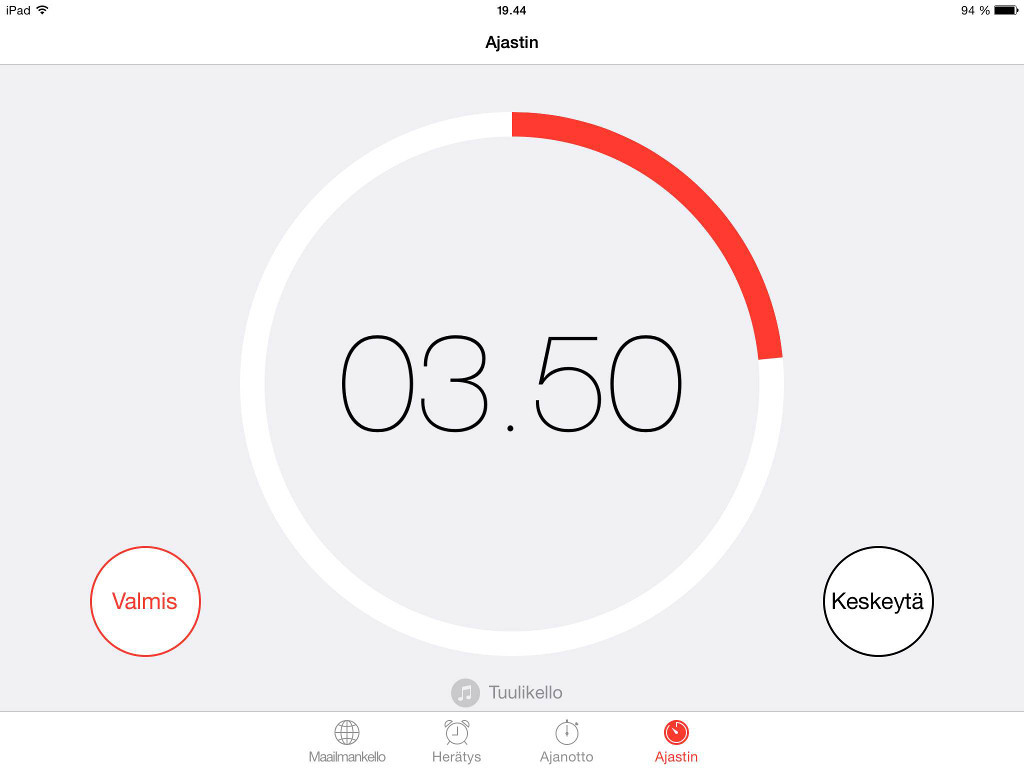
6. Käytä ”peiliä”

Olen liikkuva puheterapeutti ja usein huomaan liian myöhään, että peili on hyvin pakattuna pussiin, joka on laatikossa, joka on takakontissa AUTOSSA. Onneksi iPad ei juuri jää autoon ja siinä on ”peili” sisäänrakennettuna. Kamera päälle ja etukamera käyntiin. Kyllä nyt kelpaa kielijumpata! Lisäbonuksena kameralla taltioidut kuvat onnistuneista kielitempuista = iloinen puheterapeutti.
7. Etsi sana nettisivulta
Viime postausta varten etsin suomalaisia tutkimuksia PRT:stä. Löysin gradun joka asiaa käsitteli, mutta se oli satasivuinen ja PRT vain sen sivujuonne. Halusin kuitenkin lukea kohdat PRT:stä, mutta miten ne löytäisin? iPadillä pitkästä tekstistä halutun sanan löytäminen onnistuu, kun nettiosoite -kenttään kirjoittaa sanan esim. PRT. Alle aukeaa laatikko, joka tarjoaa vaihtoehtoja ja listan viimeisimpänä: tällä sivulla -listaus. Klikkaamalla tästä kohdasta, pääset oikotietä haluttuun kohtaan!
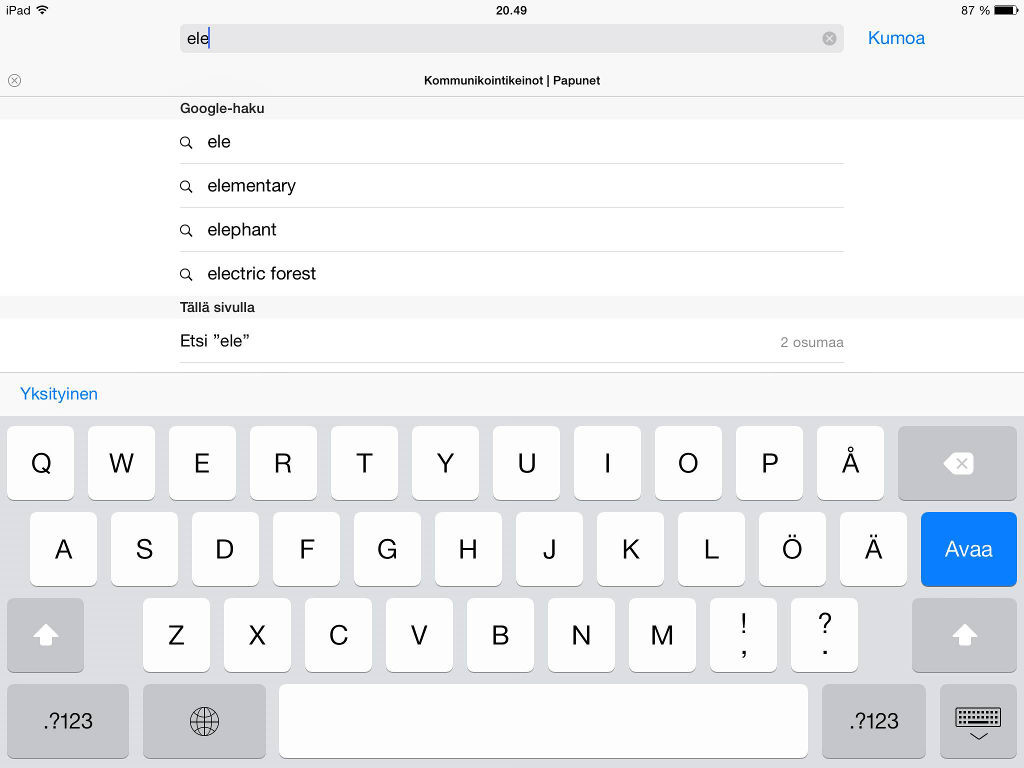
8. Akun säästäminen
Tapahtuipa kerran puheterapeutin työpäivänä: menin asiakkaan luokse uudet tehtävät iPadille suunniteltuna, ihmettelin hieman kun paperit repussa olivat lämpimiä ja sitten sen huomasin.. iPad oli ollut koko viikonlopun auki repussa ja akkua jäljellä 2%. Se niistä terapiasuunnitelmista. Syyllinen löytyi suojakuoresta ja virheellisestä iPadin asetuksesta – avaa iPad automaattisesti, kun suljet tai avaat iPadin kannen. Mikäli käytät kannellista suojakuorta, varmista seuraava: Yleiset -> Lukitse/Avaa-täppä on POIS päältä.

9. Sulje sovellukset
Sain koulutukseen ylimääräisen iPadin lainaan työkaverilta. Ihmettelin että mikä tässä laitteessa on vikana, kun pyyhkäisyt tökkivät ja sovellukset aukeavat viiveellä?! Selvisi, että lähes kaikki iPadissä olevat sovellukset olivat auki valmiustilassa. Jos ilmenee tällaisia oireita, tässä siihen lääke: muista sulkea sovellukset tasaisin väliajoin. Paina kotinäppäintä 2 kertaa ja ruudulle ilmestyy lista valmiustilassa olevista sovelluksista eli ne sovellukset, joita olet viimeksi käyttänyt. Pyyhkäise sovellus ylöspäin ja se häviää listasta eli sulkeutuu. Jostain muistan lukeneeni suosituksen tehdä tämä viikottain. (Ei kyllä toteudu täälläkään niin usein!!) Tästä on hyötyä myös akun kestoon, ja on erityisen suositeltava toimenpide, jos jokin sovellus ei toimi kunnolla.
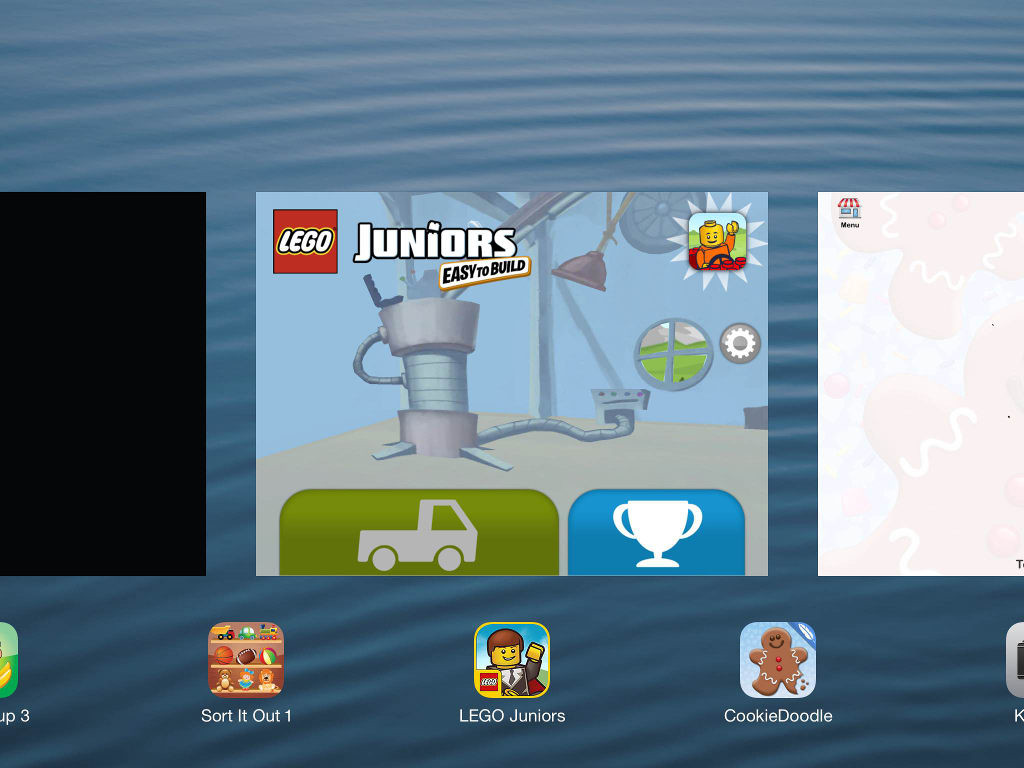
10. Lopeta toisto
iPadistä luopuminen on monelle asiakkaalle vaikea hetki. Helpoimmillaan se on neuvottelun paikka – ”vielä yks, jooko?” (ja samalla lapsi jatkaa naputtelua salamannopeasti), vaikeimmillaan krokotiilin kyyneleet tai itkupotkuraivari. Avun olen löytänyt jälleen iPadin ajastimesta. Täältä valitaan aika ja ”soittoääneksi” Lopeta toisto. iPad lukkiutuu valmiustilaan, josta se aukeaa vasta pääsykoodilla – ”iPad meni nukkumaan”.
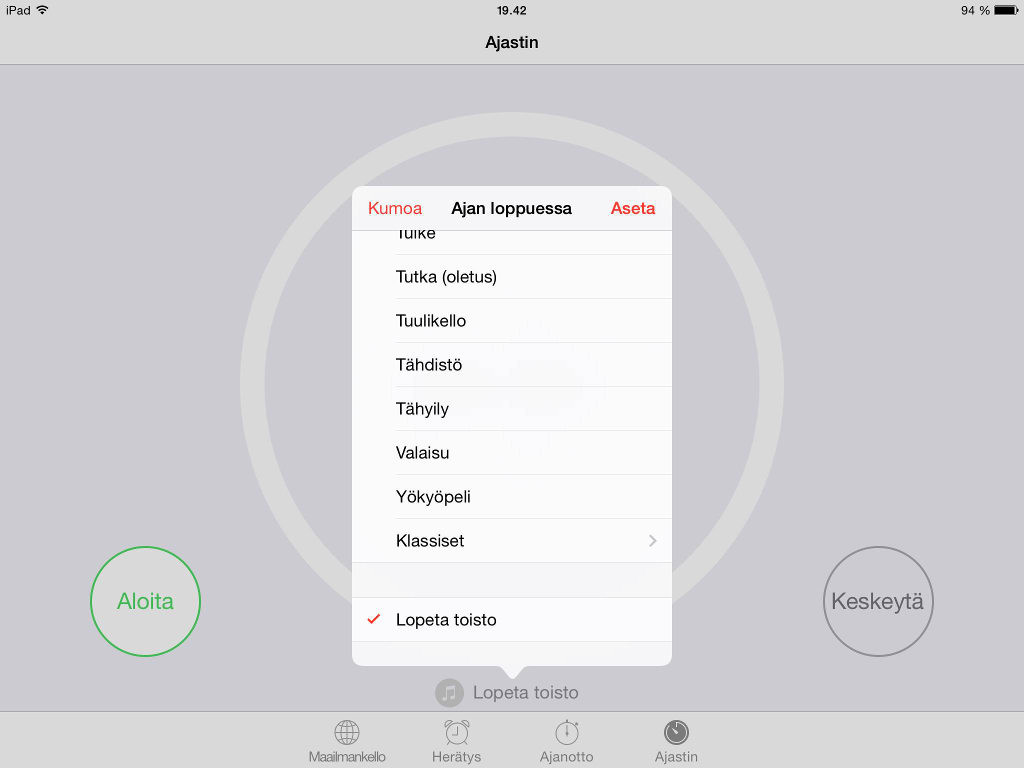
Tässä listassa oli varmasti monelle jo tuttuja juttuja, mutta löytyikö jotain uutta mitä et tiennyt iPadistäsi aiemmin?
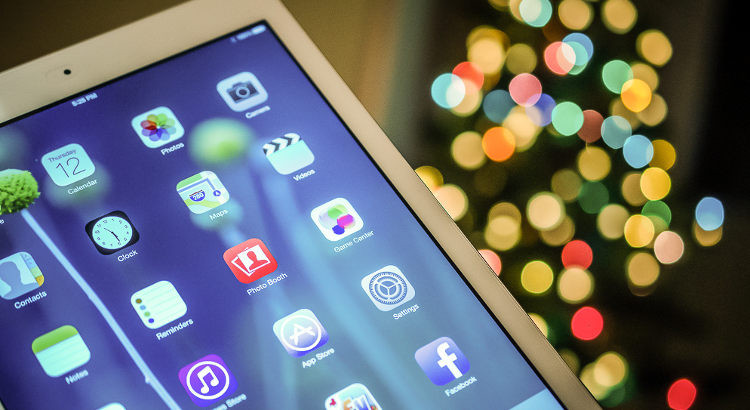
kiitos hienosta postauksesta, jossa on hyviä vinkkejä meille jokaiselle.
Mutta myös puheterapeuteillekin konkretiaa.
Kivaa kevättä sinulle ja voimia tehdä uusia postauksia.
Jos minusta ja meistä voi jotain apua sinulle olla, älä epäröi ottaa yhteyttä.
Risto
Kiitos kommentista ja kiva jos täältä löytyi jotain hyödyllistä! Puheterapeutin näkökulmasta aihetta on vielä aika vähän somessa käsitelty, niin piti tarttua haasteeseen. Vastaanotto on ollut sen verran kannustava, että siitä saa lisää intoa uusien postauksien tekoon 🙂
Kiitos erittäin hyvistä vinkeistä! Paljon uutta tuli taas opittua!
Hienoa! Tässä tabletti-maailmassa oppiminen ei koskaan lopukaan.. 🙂
Kiitos, ratkaisit juuri käytännön ongelman, miten rajoittaa turhaa häsläämistä lukitsemalla ohjelma tai rajaamalla käytössä oleva aika! Isot kiitokset!